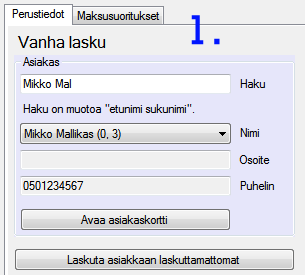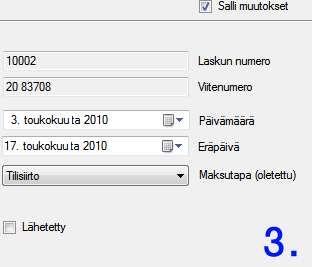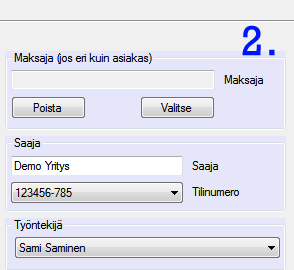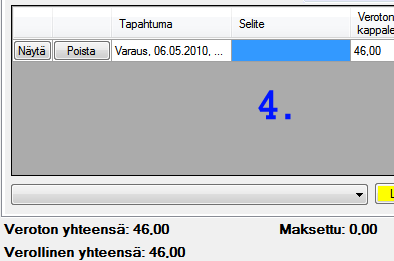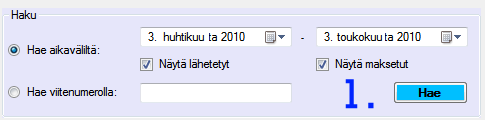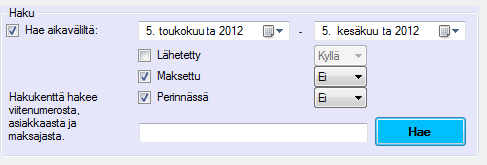Laskutus
Tämä artikkeli kertoo miten laskutuksen eri lomakkeet toimivat.
Sisällysluettelo
- 1 Laskulomake
- 1.1 Asiakas
- 1.2 Laskuta asiakkaan laskuttamattomat-painike
- 1.3 Laskun tiedot
- 1.4 Laskutapahtumat-taulukko
- 1.4.1 Lisää rivi-painike
- 1.4.2 Lisää maksusuoritus-painike
- 1.4.3 Laskuttamattomat tapahtumat-pudotusvalikko
- 1.4.4 Maksusuoritukset-taulukko
- 1.4.5 Merkitse maksetuksi-painike
- 1.4.6 Poista tietokannasta-painike
- 1.4.7 Poista maksusuoritus-painike
- 1.4.8 Poista-painike
- 1.4.9 Sulje-painike
- 1.4.10 Tallenna-painike
- 1.4.11 Tulosta-painike
- 2 Reskontra
Laskulomake
Laskulomaketta käytetään uusien laskujen luomiseen sekä vanhojen tarkasteluun. Alla tarkempi kuvaus lomakkeen eri kohdista. Aloita uuden laskun luominen valitsemalla asiakas kenelle haluat luoda laskun. Aloita kirjoittamaan asiakkaan nimeä vasemmassa yläkulmassa olevaan hakukenttään jolloin pudotusvalikkoon tulee ehdotuksia täsmäävistä asiakkaista.
Asiakas
Aloita kirjoittamaan asiakkaan nimeä hakukenttään, jolloin kyseistä nimeä vastaavat asiakasennusteet haetaan pudotusvalikkoon. Valitse tämän jälkeen haluttu asiakas pudotusvalikosta. Voit myös avata asiakaslomakkeen painamalla "Avaa asiakaskortti"-painiketta ja valita asiakkaan sitä kautta, tai tarkastella valitun asiakkaan tietoja.
Laskuta asiakkaan laskuttamattomat-painike
Voit lisätä kaikki valitun asiakkaan laskuttamattomat tapahtumat laskulle painamalla tätä painiketta.
Laskun tiedot
Laskun numero
Laskun numero generoidaan automaattisesti, kun lasku tallennetaan.
Viitenumero
Viitenumero generoidaan automaattisesti, kun lasku tallennetaan.
Päivämäärä
Päivämäärä, jolloin lasku on luotu. Uutta laskua luotaessa tähän alustetaan nykyinen päivä.
Eräpäivä
Päivä, jolloin asiakkaan pitää viimeistään maksaa lasku. Uutta laskua luotaessa tähän alustetaan päivämäärä, joka on nykypäivästä oletusmaksuajan verran eteenpäin. Oletusmaksuajan voi muuttaa ohjelman asetuksista.
Maksutapa
Oletusmaksutapa, jolla asiakkaan oletetaan maksavan. Kun lasku merkitään maksetuksi alustetaan maksusuoritukselle tähän merkitty maksutapa.
Lähetetty
Merkitse tähän rasti, kun lasku on lähetty asiakkaalle.
Maksaja
Tämä kohta täytetään vain, jos laskulla on eri maksaja ja asiakas. Asiakaslomake aukeaa painamalla "Valitse"-painiketta, josta voit valita halutun maksajan.
Saaja
Saaja kenelle lasku on osoitettu. Tähän alustetaan oletuksena asetuksiin kirjoitettu yrityksen nimi.
Työntekijä
Valitse tästä työntekijä, joka tekee laskun. Tätä ei ole pakko valita vaan se voidaan jättää tyhjäksi.
Laskutapahtumat-taulukko
Taulukkoon listataan kaikki laskun laskutapahtumat. Voit muokata yksittäisen laskutapahtuman selitettä, kappalehintaa, määrää, ALV:tä ja ale-prosenttia. Vasemmassa reunassa olevista painikkeista voit poistaa laskutapahtuman laskulta, sekä avata tapahtuman tarkasteltavaksi, jos kyseessä on käynnistä tai varauksesta luotu laskutapahtuma.
Lisää rivi-painike
Lisää uuden laskutapahtuman laskulle. Lisättävä tapahtuma on se, joka on valittu painikkeen vasemmalla puolella olevasta pudotusvalikosta.
Lisää maksusuoritus-painike
Tätä painiketta painamalla voit lisätä laskulle uuden maksusuorituksen.
Laskuttamattomat tapahtumat-pudotusvalikko
Pudotusvalikossa listataan kaikki valitun asiakkaan laskuttamattomat tapahtumat. Lisäksi voit valita "Muu tapahtuma"-vaihtoehdon lisätäksesi laskulle vapaavalintaisen tapahtuman.
Maksusuoritukset-taulukko
Kaikki laskun maksusuoritukset näkyvät tässä taulukossa. Voit muokata maksusuoritusten kenttiä taulukosta. Jos kaikkien maksusuoritusten yhteissumma on suurempi tai yhtäsuuri kuin laskun loppusumma, ohjelma merkitsee laskun maksetuksi. Voit lisätä uusia maksusuorituksia alla olevasta painikkeesta.
Merkitse maksetuksi-painike
Luo uuden maksusuorituksen ja merkitsee koko laskun maksetuksi. Jos laskusta on jo maksettu osa, uuden maksusuorituksen summaksi tulee maksamatta oleva summa. Maksusuorituksen maksutapa alustetaan samaksi kuin laskulle asetettu oletettu maksutapa.
Poista tietokannasta-painike
Poistaa painikkeen vasemmalla puolella olevasta pudotusvalikosta valitun laskutapahtuman lopullisesti tietokannasta.
Poista maksusuoritus-painike
Poistaa maksusuorituksen. Muutos tallentuu vasta, kun painetaan Tallenna-painiketta.
Poista-painike
Poistaa laskun lopullisesti tietokannasta.
Sulje-painike
Sulkee lomakkeen. Muutoksia ei tallenneta jos Tallenna-painiketta ei ole painettu.
Tallenna-painike
Tallentaa laskun tietokantaan. Lomakkeelle tehdyt muutokset eivät tallennu pysyvästi ennenkuin tätä painetaan.
Tulosta-painike
Tulostaa laskun. Lasku pitää tallentaa ennen tulostusta.
Reskontra
Haku
Voit hakea laskuja joko tietyltä aikaväliltä, tai viitenumeron perusteella. Valitse haluamasi hakumuoto vasemmalta. Haettaessa aikaväliltä syötä haluttu aikaväli päiväkenttiin. Voit lisäksi valita rukseilla näytetäänkö lähetetyt ja maksetut laskut tuloksissa. Haettaessa viitenumerolla kirjoita viitenumero kenttään. Paina lopuksi Hae-painiketta.
Laskut-taulukossa
Taulukossa näet kaikki valituilla hakuehdoilla löytyneet laskut. Kun lomake avataan näytetään tässä automaattisesti viimeisen kuukauden aikana luodut laskut. Taulukosta voi ruksittaa ja valita yksittäisiä laskutapahtumia ja sitten suorittaa niille toimintoja kohdassa 3.
 Ajas
Ajas Eneroc Oy
Eneroc Oy